VC 实现 bmp 位图的打开
0.准备工作
�
创建一个 SDI(单文档接口),工程名 Test,“CScrollView”表示滚动显示。
向导自动生成了 5 个类。
可以编译、运行一下。
说明:MFC 框架的核心是文档——视结构,它将数据和对数据的观察相分
离,
① 文档仅处理数据的读写操作,数据保存在文档类的成员变量中,
② 视是用来显示和处理数据的窗口。视图从文档类中(而不是从存储介质
�
中)将文档中的数据取出来,然后在屏幕上显示文档的数据。
MFC 框架通过命令和消息将他们结合起来。
1.添加头文件和程序(主要用于图像处理)
①头文件 Cdib.h
将头文件的程序拷贝过来
② 程序 CDIP.cpp
�
将程序拷贝过来
注释:(此时可以运行,并且可打开文件,但是没有结果显示)
2.创建菜单(设计用户界面)
创建两个菜单:
Caption: 打开
ID: ID_FILE_OPEN
Caption: 显示原图 ID: ID_YUANTU
(1)显示原图
右击,出现上面菜单,选择“建立类向导”
�
选择“Add Function”
“OK”
选择“Edit Code”,进入程序编写代码 void CTestView::OnYuantu()。
�
(2)打开文件
选择“Add Function”
“OK”
�
选择“Edit Code”,进入程序编写代码 void CTestView::OnYuantu()。
(3)添加的内容
(a)TestDoc.h 中:
前面
//很重要,添加内容
#include "CDIB.h"
class CTestDoc : public Cdocument
{public:
//*****************
CDib CDibNew;
CString filename;
……
//用于 testDoc.cpp 文件中的变量
(b)TestView.h 中
class CTestView : public CScrollView
{
// Operations
public:
�
//****************
CString filename;
int state1;
//存储文件名
//按下“图像显示”按钮的标示,
……
3.打开菜单进行响应(编写函数代码)
右键打开菜单,建立类向导,
①在 CTestDoc 类中,进行 COMMAND 响应,生成 OnFileOpen 函数,
②在 CtestView 类中,进行 COMMAND 响应,生成 OnYuanTu 函数
步骤:选择“Edit Code”,进入程序编写代码 void CTestView::OnYuantu()。
代码参考程序
4.显示图像
显示图像当然要在 View 类中,因此图像的显示操作要在该类的 OnDraw 函
数中进行
在该类中,我们要在菜单中点解“图像显示”按钮,然后才显示图像,所以我
们要先响应菜单中“显示原图”命令。因此,右键“显示原图”,建立类向导,在
CTestView 类中进行 COMMAND 响应,生成 OnYuanTu 函数,代码参考程序:
接下来,在点击“显示原图”按钮之后,就要在 OnDraw 函数中显示图像了,
代码参考程序
5.运行程序
运行程序,就可以打开一幅位图并显示
打开文件显示的流程:
1.
2.
3.
4.
用 ClassWizard 建立打开文件的消息处理函数
建立类 CFileDialog 的对象,获取 bmp 文件路径
建立类 CFile 对象,读取 bmp 文件内容,包括判断是否 bmp 文件,
读写图像尺寸、读取图像数据到图像数据数组。
通过 CDC 类从图像数据数组中取图像数据显示。
�
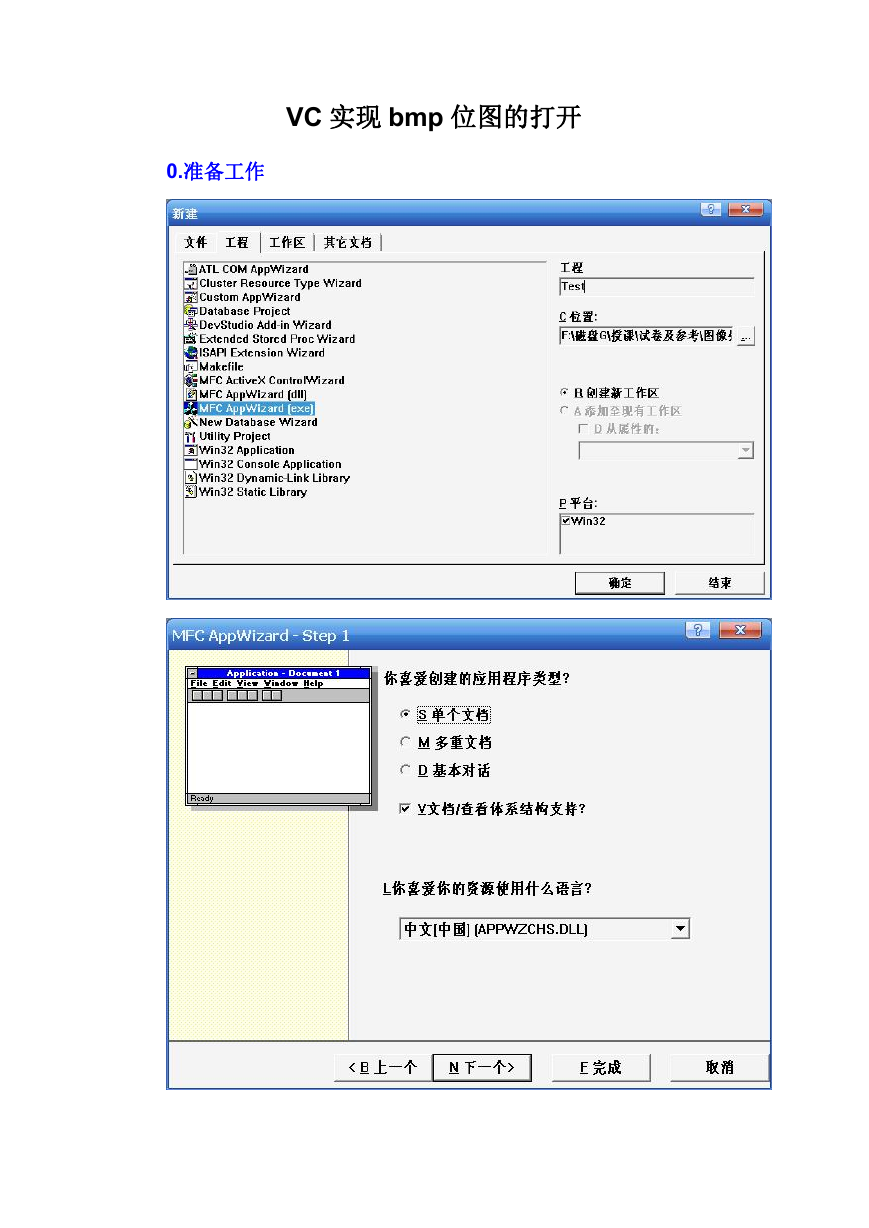
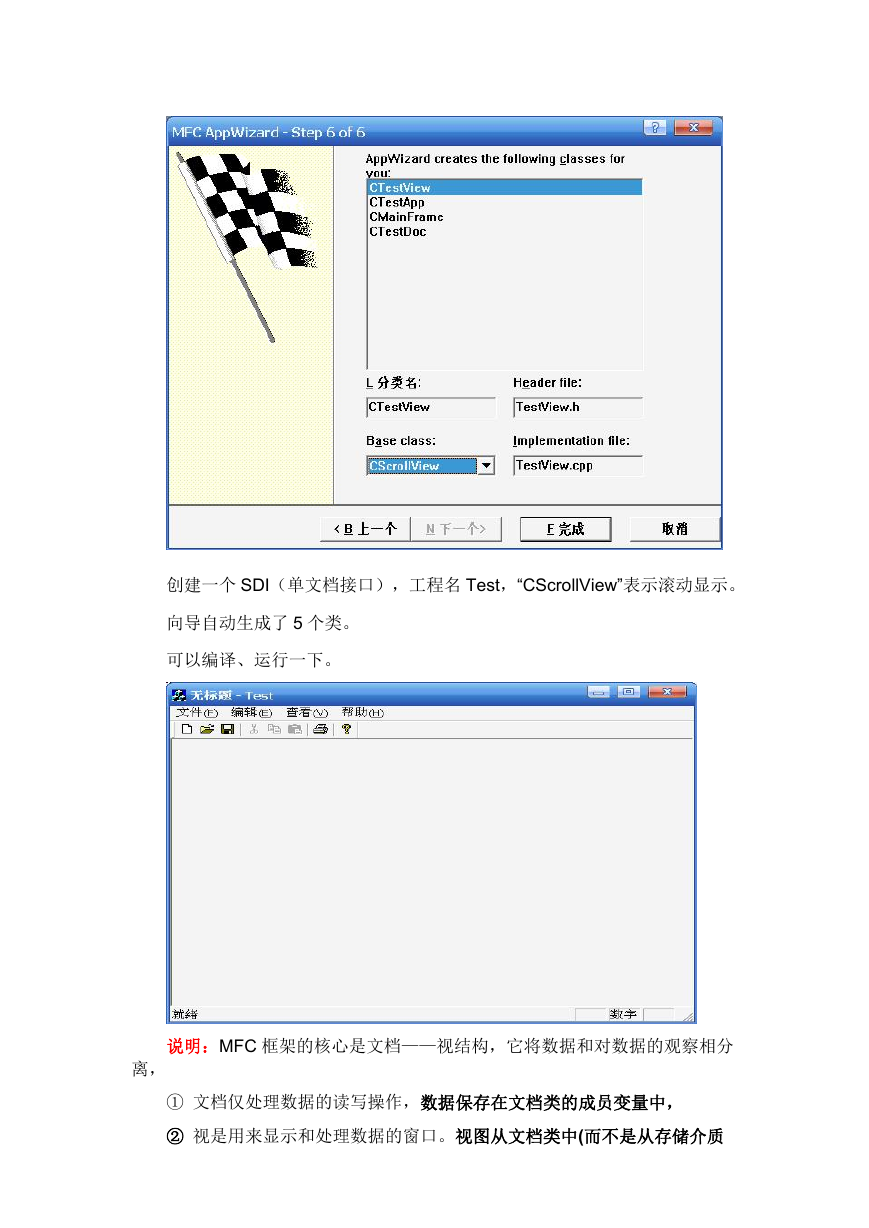
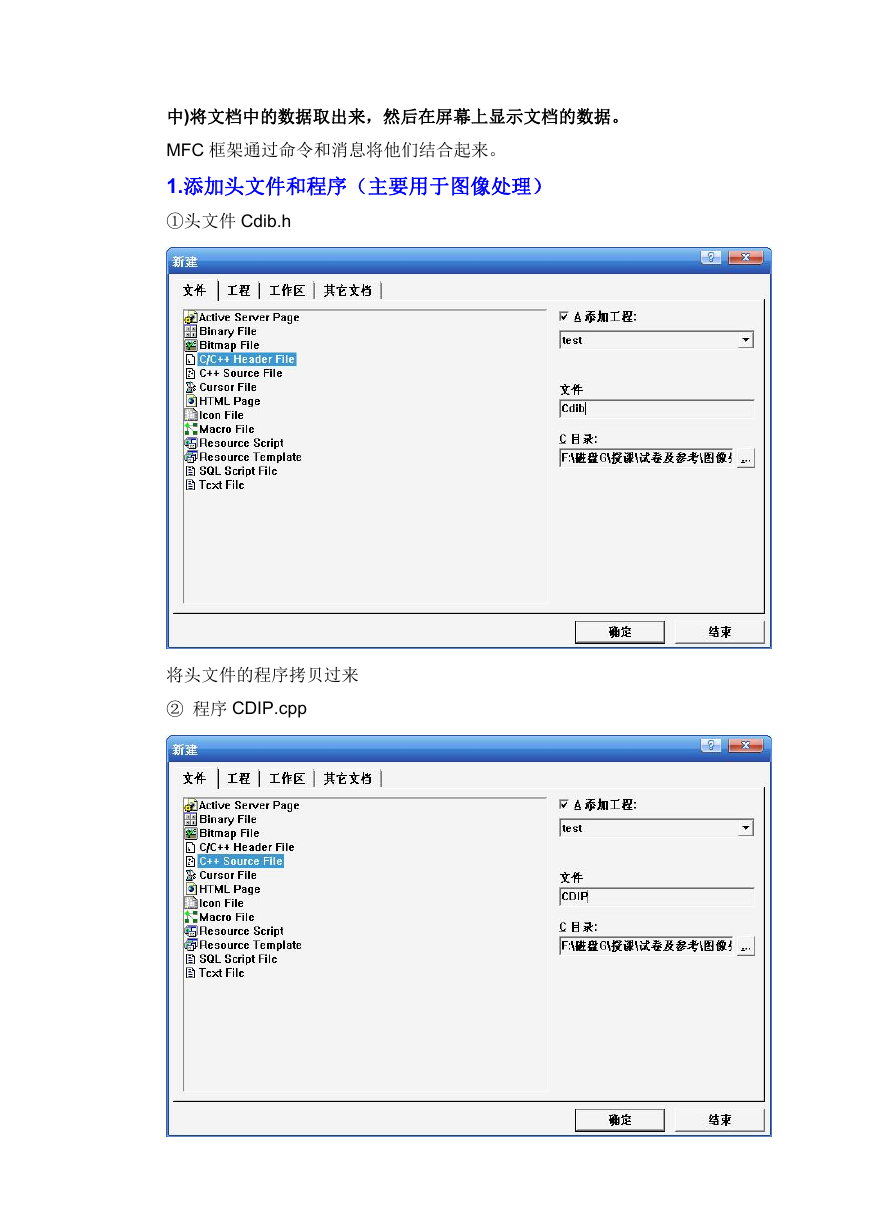
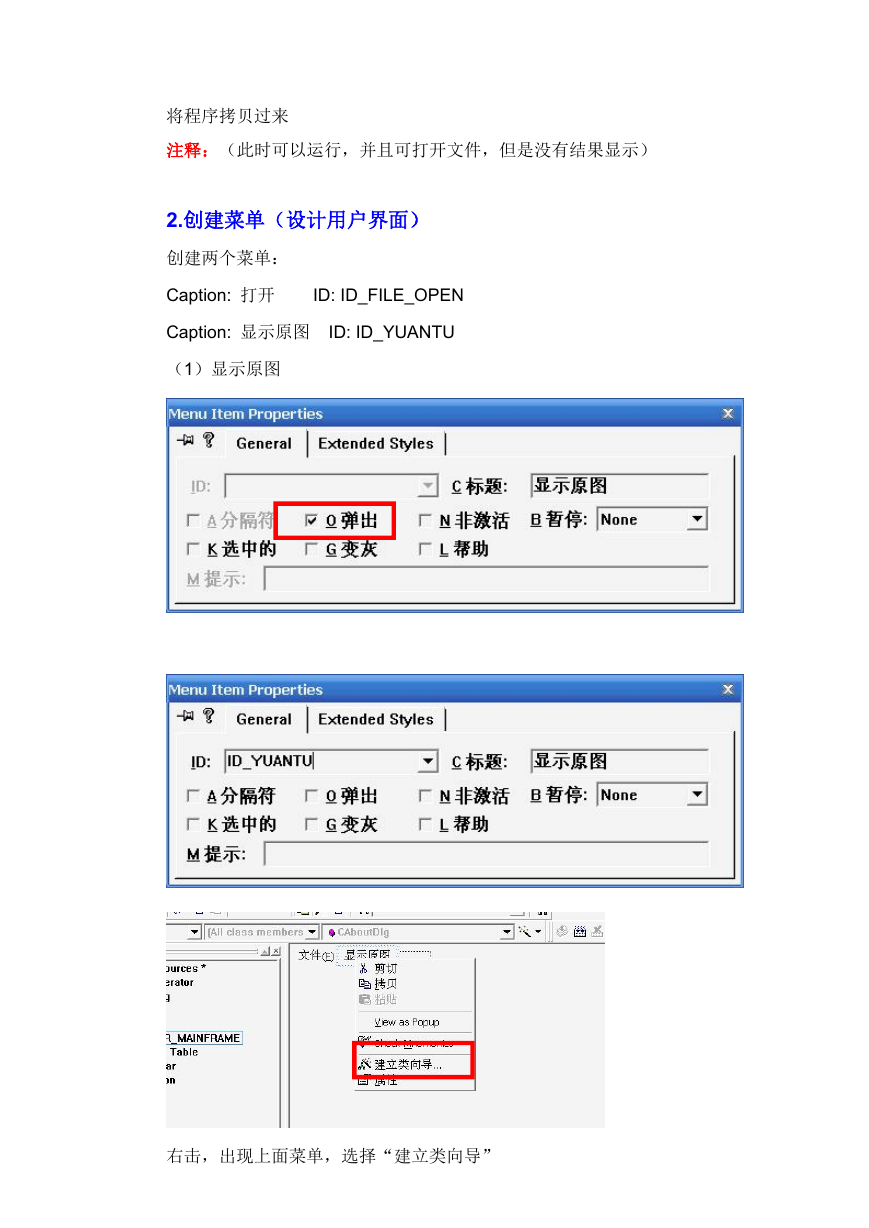

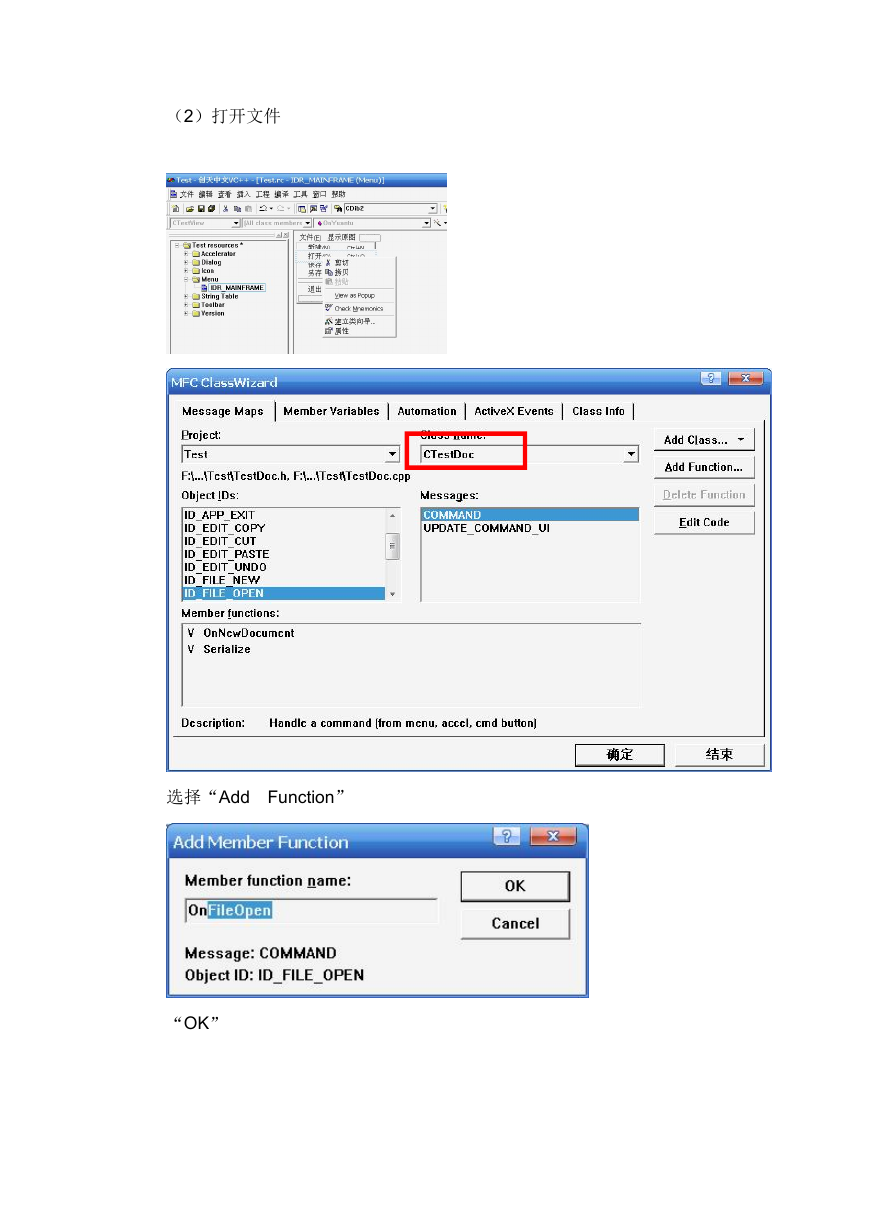
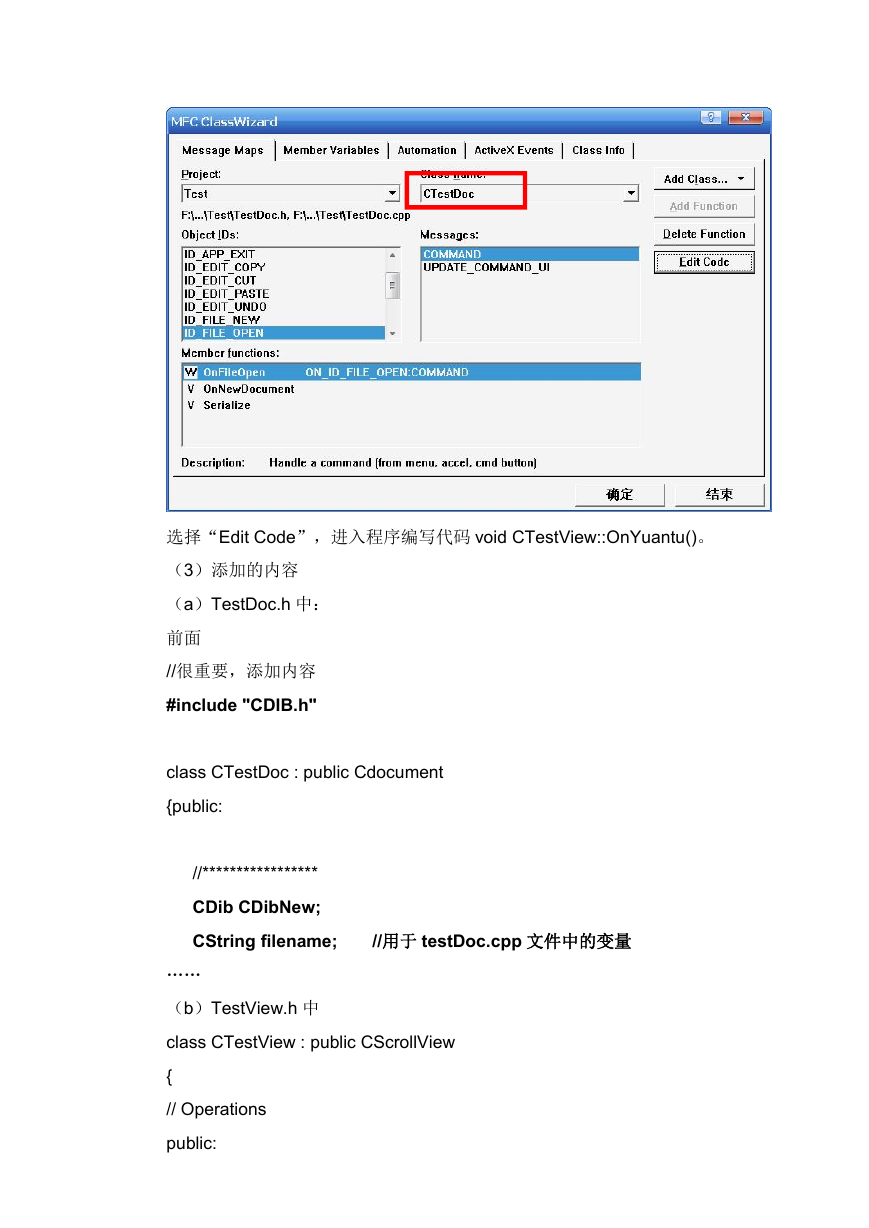
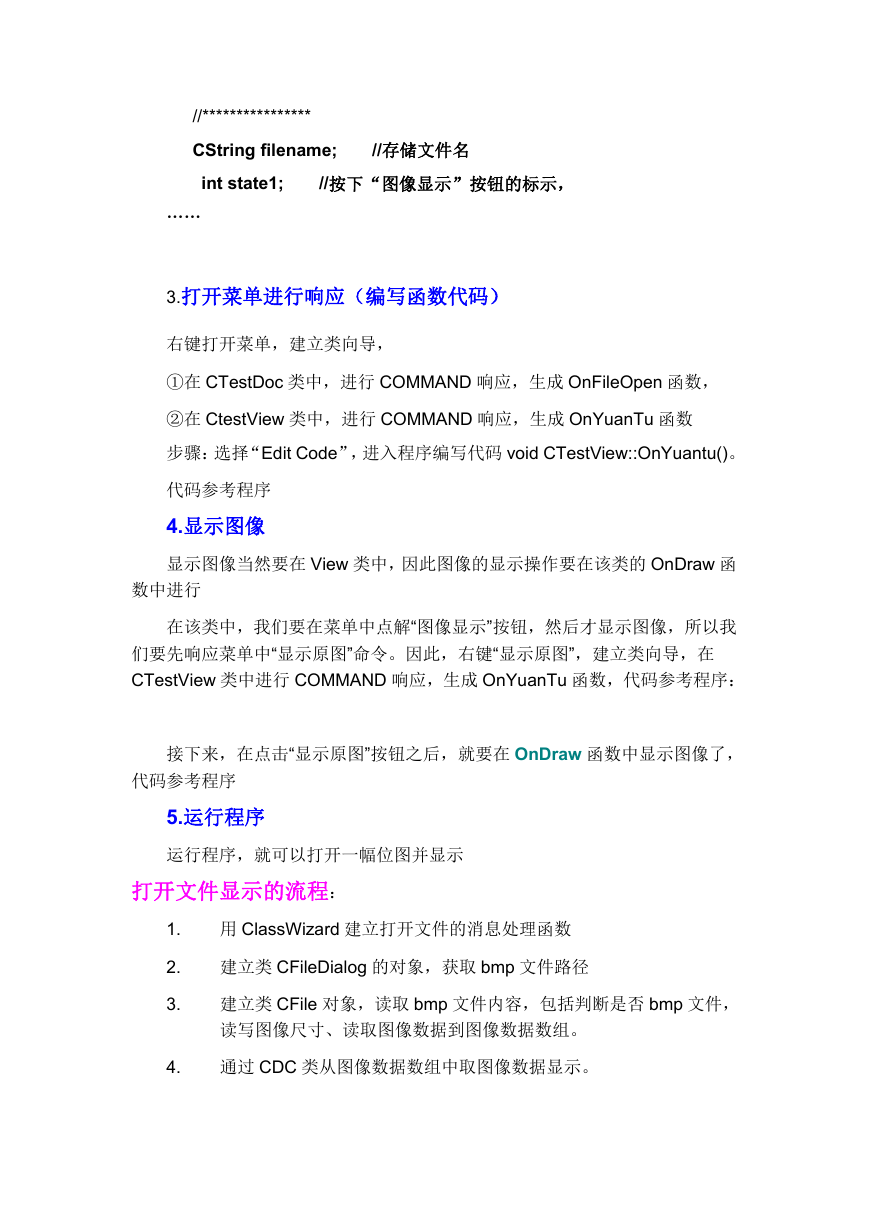
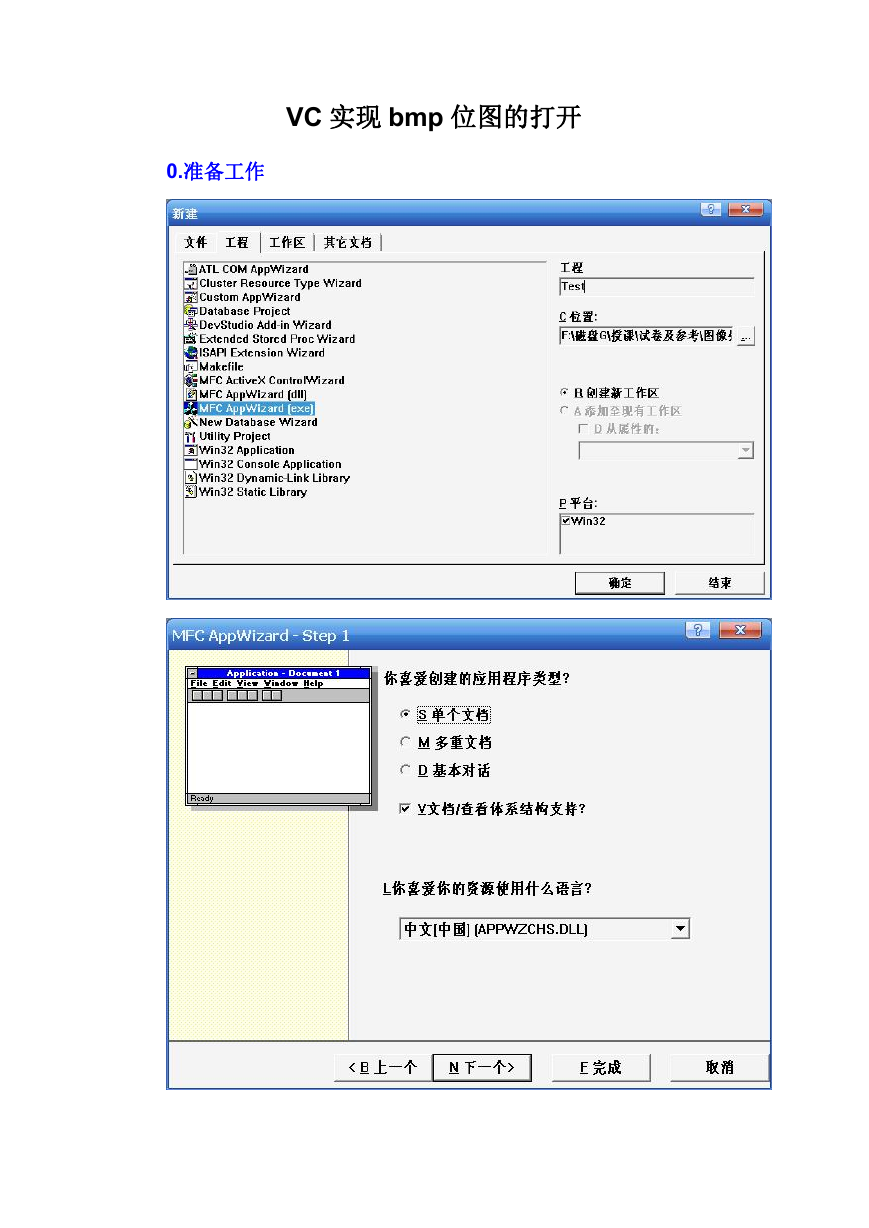
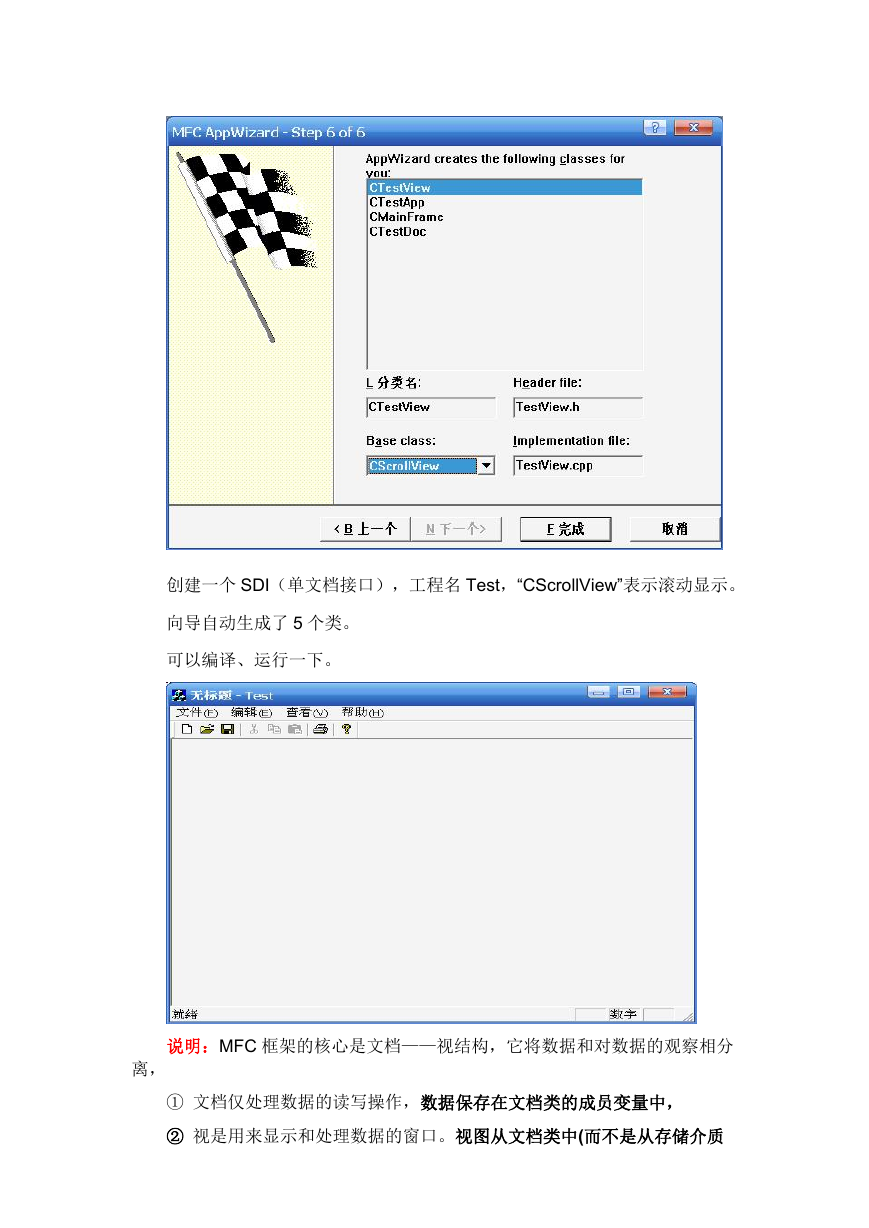
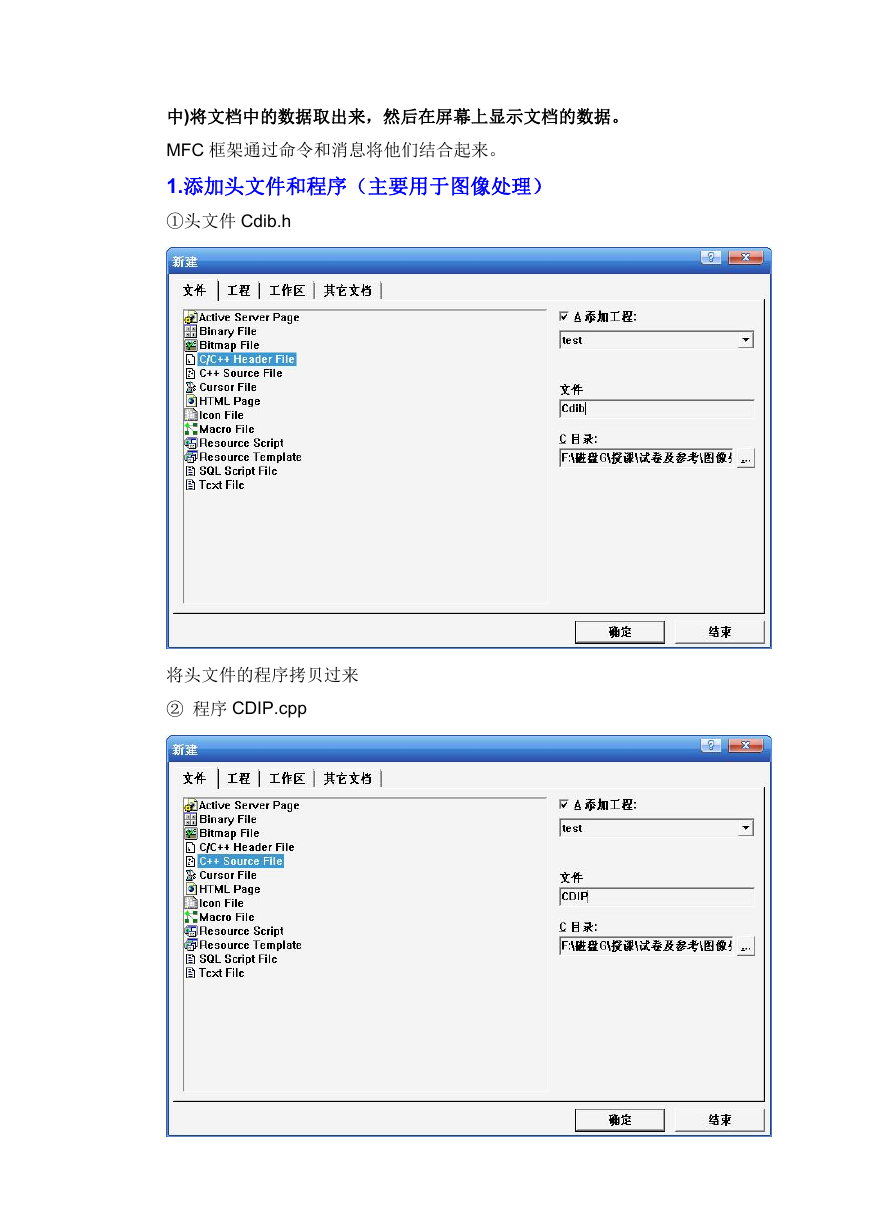
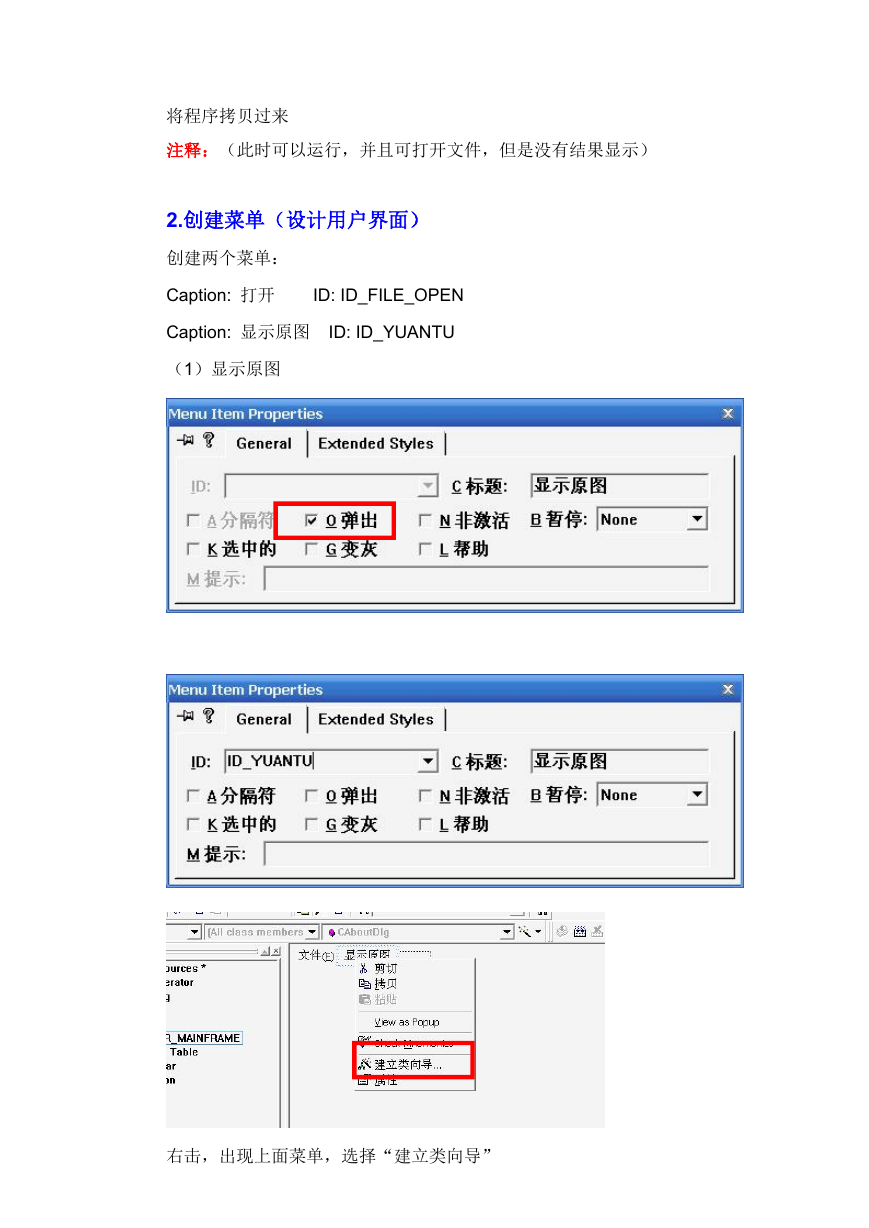

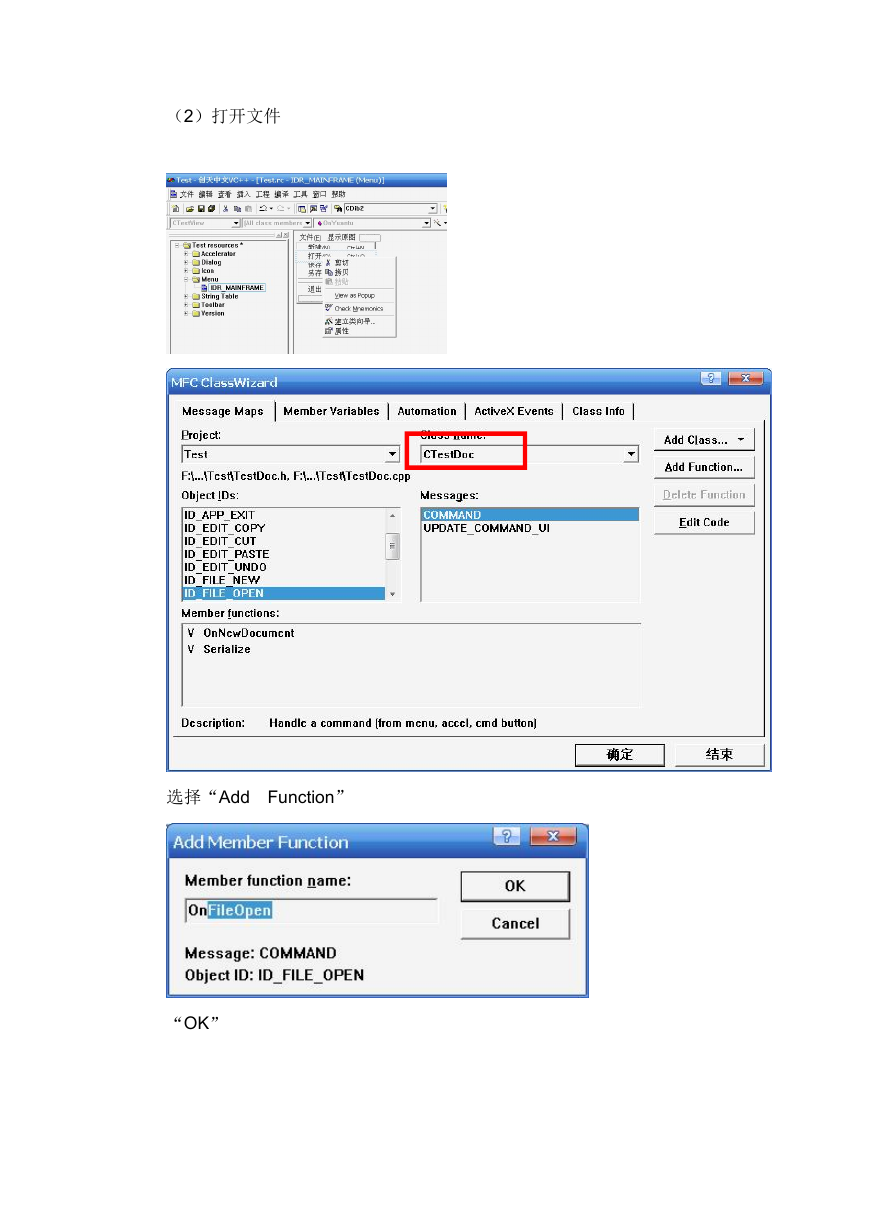
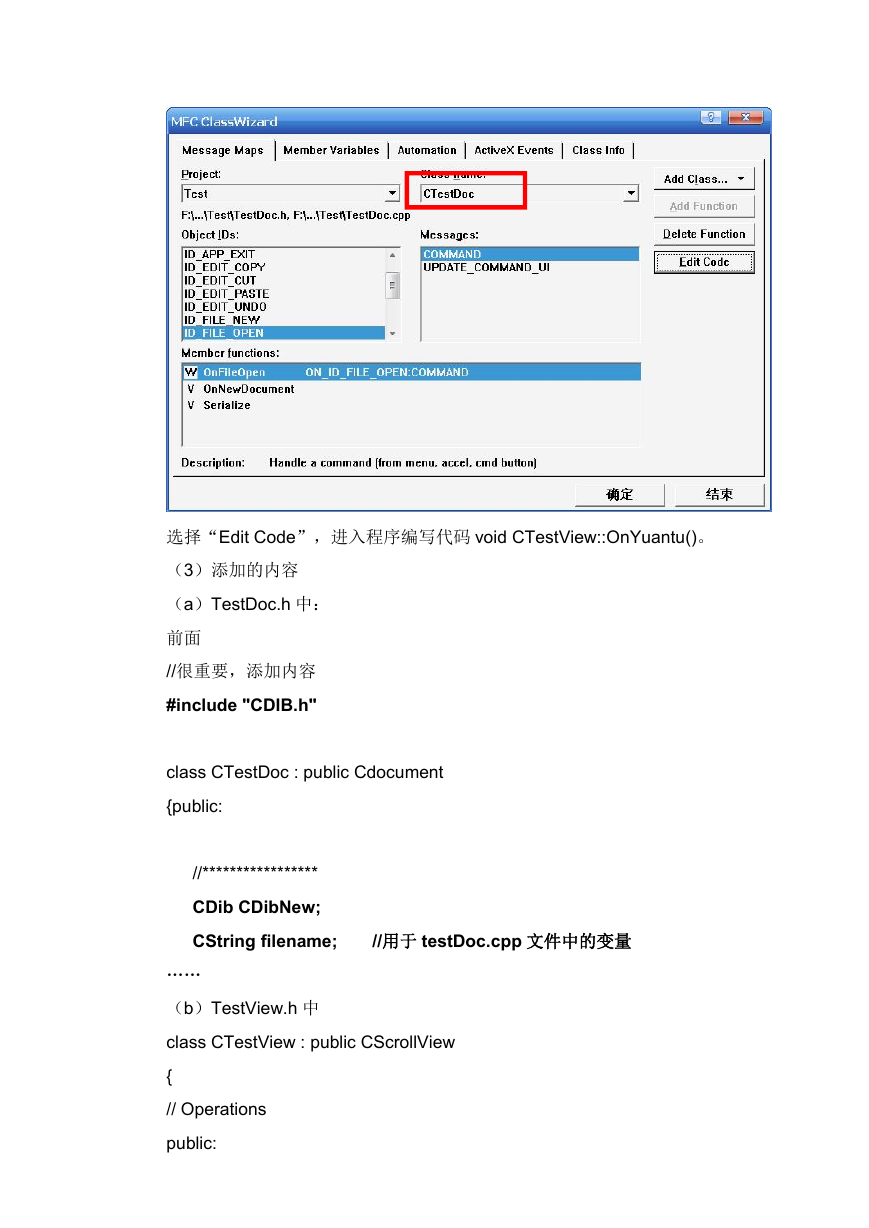
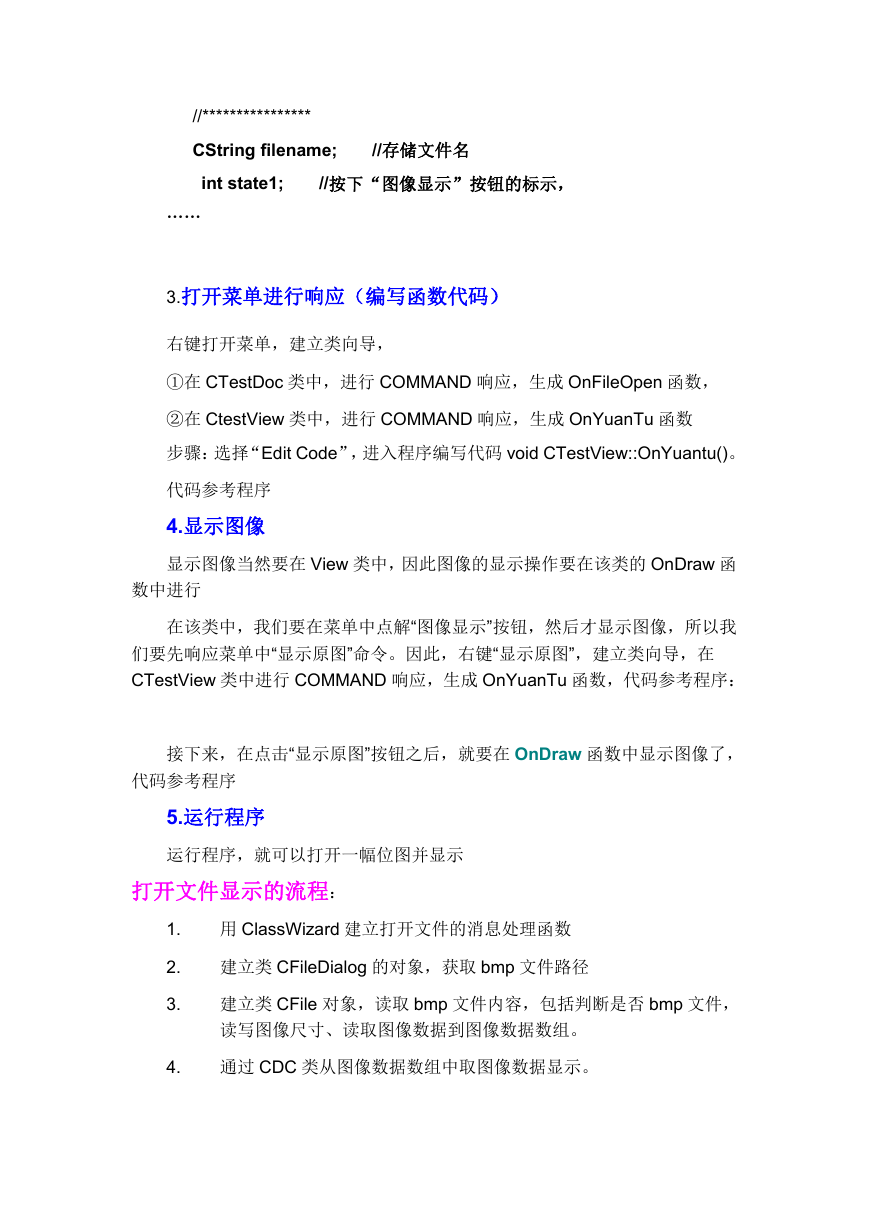
 2023年江西萍乡中考道德与法治真题及答案.doc
2023年江西萍乡中考道德与法治真题及答案.doc 2012年重庆南川中考生物真题及答案.doc
2012年重庆南川中考生物真题及答案.doc 2013年江西师范大学地理学综合及文艺理论基础考研真题.doc
2013年江西师范大学地理学综合及文艺理论基础考研真题.doc 2020年四川甘孜小升初语文真题及答案I卷.doc
2020年四川甘孜小升初语文真题及答案I卷.doc 2020年注册岩土工程师专业基础考试真题及答案.doc
2020年注册岩土工程师专业基础考试真题及答案.doc 2023-2024学年福建省厦门市九年级上学期数学月考试题及答案.doc
2023-2024学年福建省厦门市九年级上学期数学月考试题及答案.doc 2021-2022学年辽宁省沈阳市大东区九年级上学期语文期末试题及答案.doc
2021-2022学年辽宁省沈阳市大东区九年级上学期语文期末试题及答案.doc 2022-2023学年北京东城区初三第一学期物理期末试卷及答案.doc
2022-2023学年北京东城区初三第一学期物理期末试卷及答案.doc 2018上半年江西教师资格初中地理学科知识与教学能力真题及答案.doc
2018上半年江西教师资格初中地理学科知识与教学能力真题及答案.doc 2012年河北国家公务员申论考试真题及答案-省级.doc
2012年河北国家公务员申论考试真题及答案-省级.doc 2020-2021学年江苏省扬州市江都区邵樊片九年级上学期数学第一次质量检测试题及答案.doc
2020-2021学年江苏省扬州市江都区邵樊片九年级上学期数学第一次质量检测试题及答案.doc 2022下半年黑龙江教师资格证中学综合素质真题及答案.doc
2022下半年黑龙江教师资格证中学综合素质真题及答案.doc